পিডিএফ (Pdf=পোরটেবল ডকুমেন্ট ফাইল) তৈরী করতে আপনার প্রয়োজন হবে অফিস ২০০৭ ভার্সনের সফওয়্যারটি। আর তার সঙ্গে লাগবে সেভ এ্যজ পিডিএফ অর এক্সপি এস নামের ছোট্র্য সফটঃ এটি ইন্টারনেট থেকে বিনামূল্য ডাউনলোডের ঠিকানাঃ
Click This Link
or,
Click This Link
ডাউনলোড করার পর সফটি ইন্সটল করে নিন এর পর অফিস ২০০৭ এর ওয়ার্ড ফাইল সেভ দেয়ার সময় সেভ এ্যাজ (Save as) সিলেক্ট করে পিডিএফ অর এক্সপি এস (pdf or xps) ফরম্যাটে সেভ করলেই হবে। তবে সেভ করার পূর্বে ভালো করে চেক করে নিবেন কনো ভূল আছে কি না। কারণ আপনি যদি উক্ত ওয়ার্ডের ফাইলটি মুছে ফেলেন তবে তৈরীকৃত ফাইলটিকে পুনরায় কনভার্ট করে এডিটিং করতে হবে।
pdf to word convert (পিডিএফ ফাইলকে ওয়ার্ডে রূপান্তর):
আমরা অনেক সময় ইন্টারনেট থেকে পিডিএফ ফাইল ডাউনলোড করে থাকি। কিন্তু বিপত্তি হয় তখনই যখন এডিট করার প্রয়োজন হয়। আপনি পিডিএফ ফাইল এডিট করতে পারবেন যদি আপনার কাছে এ্যডোব কোম্পানীর এ্যডোব রিডার-রাইটার সফটওয়ারটি থাকে। যদি না থাকে তবে আপনাকে এ কাজটি একটু অন্য উপায়ে করতে হবে। pdf to word converter সফটওয়ারটি দিয়ে এ কাজটি করতে পারেন। pdf to word converter সফটওয়ারটি বিনামূল্যে ইন্টারনেট থেকে ডাউনলোড করে ইন্সটল করে নিতে হবে। ডাউনলোড লিঙ্কঃ-
Click This Link
or
Click This Link
Click This Link
ইউটিউব থেকে ভিডিও ডাউনলোড
আমরা যারা ইন্টারনেট ব্যবহার করি ইউটিউব এর ভিডিও দেখতে এবং প্রয়োজনে তা নিজের পিসিতে ডাউনলোW করে রাখি বা রাখতে চাই। অনেক সফটওয়্যার দিয়ে ডাউনলোড করা যায় কিন্তু সমস্যা হলো যখন ডাউনলোড করে তা ফ্লাশ ফরম্যাটের হওয়াতে সকল প্লেয়ারে চলে না। পরে তা অন্য কোন কনভার্টার দিয়ে কনভার্ট করতে হয়। কিন্তু আপনি যদি এভিসি (Any Video Converter , AVC) ব্যবহার করেন তবে এ সমস্যাটি অনেকাংশে এড়ানো যাবে। ইন্টারনেট থেকে ফ্রি ডাউনলোড ঠিকানাঃ
Click This Link
Click This Link
ইন্সটল করার পর এটি ওপেন করুন তারপর সর্বডানে উপরের কর্ণারে (চিত্র-০১) ফাইল এক্সটেনশন থেকে
MPEG-1 Movie(*.mpg)
Or,
Customized AVI Movie(*.avi)
Or,
Customized WMV Movie(*.wmv)
অথবা আপনার প্রয়োজন অনুযায়ী একটি ফরম্যাট সিলেক্ট করুন। নিচের ছবি দেখুন........
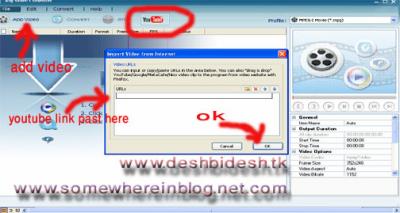
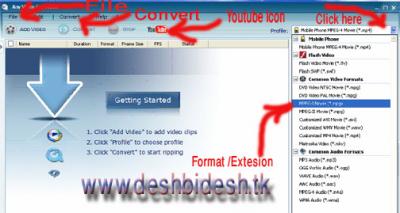
এর পর ফাইল (File) থেকে Set Output Folder (চিত্র-০১)এ ক্লিক করুন এবং ডেসটিনেশন দেখিয়ে দিয়ে ওকে বাটনে ক্লিক করুন।
ইউটিউব ভিডিওটির লিঙ্ক কপি করুন এরপর YouTube আইকনে (চিত্র-০২) ক্লিক করুন ইউ আর এলস এ পেস্ট করুন, ওকে করুন। তারপর Convert এ ক্লিক করুন। এখানে উল্লেখ্য যে আপনি যতবার লিঙ্ক পেস্ট করবেন ততবারই কনভার্ট এ ক্লিক করতে হবে। এখন সে প্রথমে ভিডিও টি ডাউনলোড করবে এবং তার পর তা আপনার প্রয়োজনীয় এক্সটেনশনে কনভার্ট করবে।
পূর্বে ডাউনলোডকৃত ফ্ল্যশ ভিডিও কনভার্ট করা যাবে। এ্যড ভিডিও তারপর কনভার্ট এ ক্লিক করুন।
ইউটিউবে ভিডিও আপলোডঃ
আপনি ইচ্ছা করলে আপনার নিজস্ব ক্রিয়েটিভিটি অথবা যে কোন নিজস্ব ভিডিও ”ইউলিড ভিডিও স্টুডিও” সফটওয়্যার এর সাহয্যে নিয়ে ইউটিউবে আপলোড করে বন্ধু বান্ধব আত্মীয় স্বজন এমনকি পুরো বিশ্বের সাথে শেয়ার করতে পারেন। এখানে উল্লেখ্য যে ভিডিওটির সাইজ ০১ গিগা বাইট (GB) এর অধিক হবে না। ডিউরেশন অবশ্যই ১০ মিনিট এর মধ্যে থাকতে হবে। ভিডিওটি ডিভেক্স কোডেক এর সাহয্যে সেভ করতে হবে। এবং এর ফরম্যাট অবশ্যাই এভিআই হতে হবে। এজন্য ইন্টারনেট থেকে ফ্রি এই কোডেক ডাউনলোড করতে হবে ফ্রি হলেও এটি প্রো এর চাইতে কোন অংশে কম না।
ডাউনলোড লিঙ্কঃ
Click This Link
Click This Link
এরপর ইন্সটল করতে হবে। আপনার ভিডিওটি ”ইউলিড ভিডিও স্টুডিও” ওপেন করুন এডিটিং শেষে শেয়ার ক্লিক করে >ক্রিয়েট ভিডিও ফাইল>কাস্টমে ক্লিক করতে হবে।এর পর ডায়ালগ ব´ থেকে এভিআই ফরম্যাট সিলেক্ট করতে হবে। এর পর অপশন এ ক্লিক করতে হবে। তার পর এভিআই সিলেক্ট করে কম্প্রেশন এর ঘরে আপনার ইন্সটলকৃত ডিভে´ (DivX) কোডেক সিলেক্ট করে ওকে করে, কনফিগারে ক্লিক করে জেনারেল এ ১ পাস সিলেক্ট করতে হবে এরপর ভিডিও অপশনে ক্লিক করে ভিডিও সাইজ সিলেক্ট করে বেরিয়ে আসুন। এর পর ভিডিওটির একটি নাম দিয়ে সেভ বাটনে ক্লিক করুন। এবার আপনার ভিডিওটি আপলোড করার উপযোগী হল ।
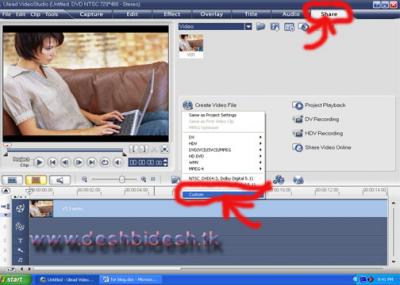
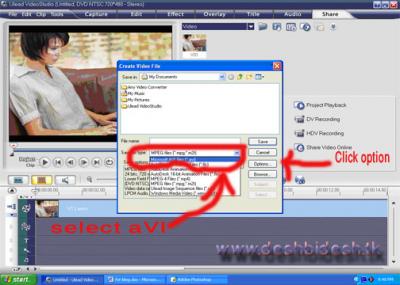
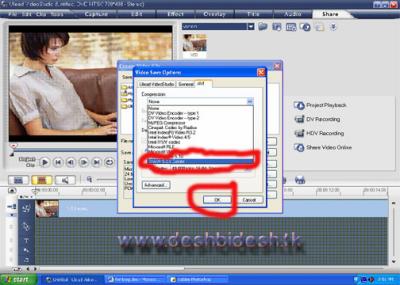
এখন আপনাকে ইউটিউবে একটি এ্যকাউন্ট খুলতে হবে। এটি ফ্রিতে খোলা যায় । শুধু আপনার একটি ই-মেইল এ্যড্রেস প্রয়োজন হবে। এ্যকাউন্ট এ্যকটিভেশন হলে আপনি ইউটিউবে লগ ইন করে আপনার তৈরীকৃত ভিডিও টি আপলোড করতে পারেন। আপলোড হতে একটু সময় লাগবে।
এখানে আমার আপলোডকৃত কয়েকটির লিঙ্ক দিলাম।
ওয়েব পেজের স্ক্রিনশর্ট কিভাবে নিবেন?
ইন্টারনেটে কাজ করার সময় আপনার যদি কোন ওয়েব পেজের স্ক্রিন শর্ট নেওয়ার প্রয়োজন হয় তবে তা কিবোর্ডের সাহায্যে নিতে পারেন কিন্তু পেজটি যদি আপনার মনিটরের স্ক্রিনের চেয়ে বড় হয় তবে কিভাবে নিবেন? আপনি ছোট্র্য একটি সফটওয়্যারের সাহয্যে এ কাজটি সহজেই করতে পারেন।
ডাউনলোড লিঙ্কঃ
Click This Link
যেকোন বাংলা লেখাকে ইউনিকোডে এবং ইউনিকোড থেকে পুরুনো বাংলায় কনভার্ট করুনঃ
যেকোন বাংলা লেখাকে খুব সহজেই ইউনিকোডে কনভার্ট করতে পারেন। এই ওয়েব সাইটের সাহায্যে ওয়েব পেজটি
ডাউনলোড করে আপনি অফলাইনেও কাজ করতে পারেন। আবার এটির সাহয্য ইউনিকোডকে পুরুনো বাংলায়ও কনভার্ট করতে পারবেন। ওয়েব পেজটির লিঙ্কঃ
http://bnwebtools.sourceforge.net/
হট কী / শর্টকাট কী
কম্পিউটার/ল্যাপটপ যাই বলুন না কেন আস্তে আস্তে আমাদের জীবনের সাথে ঘনিষ্ঠ ভাবে জড়িয়ে যাচ্ছে। কম্পিউটার ছাড়া আমরা আর একমহুর্ত চলতে পারি না। কিন্তু এই বিশাল জ্ঞান ভান্ডারের কতটুকুই বা আমরা জানি বা জানতে পেরেছি? কিছু শর্টকাট কমান্ড যা আপনার কাজকে আরো গতিশীল করতে পারে আর আপনার মূল্যবান সময় ও বাঁচাতে পারে। প্রায় সকল প্রকারের হট কী/শর্টকাট কী জানতে পারবেন একটি মাত্র লিঙ্ক জানা থাকলে। এখানে ক্লিক করুন।
http://allhotkeys.com
ডেস্কটপের মাই কম্পিউটারের আইকন পরিবর্তন
আমরা কম্পিউটারের বিভিন্ন ড্রাইভ এর আইকন পরিবর্তন করতে পারি। কিন্তু ডেস্কটপের মাই কম্পিউটার এবং রিসাইকেল বিনের আইকন পরিবর্তন করা একইভাবে পারি না। এটি করতে হলে ডেস্কটপে রাইট ক্লিক করে
Properties > Desktop > Customize Desktop > General > select the icon > Click Change icon > এখান থেকে পছন্দ করুন অথবা ব্রাউজের ঘরে গিয়ে এই ঠিকানাটি লিখুন &#xSy;stemRoot%system32SHELL32.dll ওকে করুন দেখবেন আরো অনেক আইকন পাবেন এখান থেকে একটি পছন্দ করে সিলেক্ট করে ওকে করুন।
সর্বশেষ এডিট : ২০ শে আগস্ট, ২০১০ বিকাল ৪:০০


 অনুগ্রহ করে অপেক্ষা করুন। ছবি আটো ইন্সার্ট হবে।
অনুগ্রহ করে অপেক্ষা করুন। ছবি আটো ইন্সার্ট হবে।






